win10开机就进入bios界面怎么解决 win10一开机就进入bios界面解决方案
更新时间:2024-03-13 13:49:12作者:runxin
一般来说,我们在启动win10电脑时,都会经过微软系统开机动画才能进入桌面来操作,不过有些用户的win10电脑在开机时却总是会直接进入bios界面,导致用户不得不操作退出,对此win10开机就进入bios界面怎么解决呢?下面小编就给大家讲解的win10一开机就进入bios界面解决方案。
具体方法如下:
原因一:你的BIOS电池没有电:解决方式:更换电池即可。

原因二:没有软驱但启用了软,解决:可将软驱禁用—开机按DEL进BIOS,选择:STANDARD CMOS FEATURE,DRIVE A : 设置为 Non。DRIVE B : 设置为 Non。按F10 保存,输入“Y”回车即可。
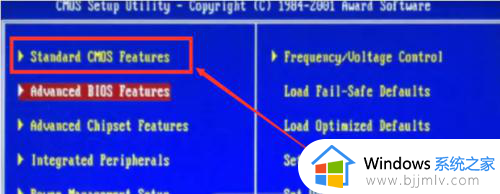
原因三:内存有问。解决:只要恢复BIOS默认值—开机或者重启电脑按住DEL键,进入BIOS找到 Load Fail-Safe Defaults 。按方向键选中后回车,提示是否确定,按Y,回车。 最后选择Save&exit step对以上的步骤进行保存。
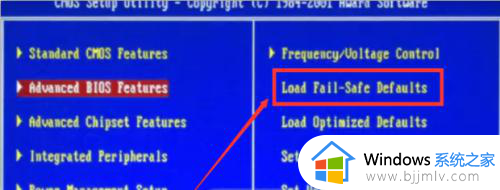
以上就是小编给大家介绍的win10一开机就进入bios界面解决方案了,有出现这种现象的小伙伴不妨根据小编的方法来解决吧,希望能够对大家有所帮助。
win10开机就进入bios界面怎么解决 win10一开机就进入bios界面解决方案相关教程
- win10电脑开机就进入bios界面怎么解决 win10开机一直在bios界面循环怎么办
- win10开机自动进入bios界面怎么解决 win10开机自动进入bios无限循环如何修复
- win10电脑启动无限进入bios怎么办 win10电脑开机进入bios界面怎么解决
- win10进入bios怎么设置正常开机 win10进入bios界面如何设置正常开机
- 联想win10怎么进入bios设置界面 联想电脑win10如何进入bios设置
- win10系统bios怎么进入 win10电脑如何进入bios界面
- win10怎么进入选择一个选项 win10开机怎么进入疑难解答界面
- win10开机进入疑难解答界面的教程 windows10开机如何进入疑难解答
- win10bios界面怎么进入 win10强制进入bios步骤
- win10一进入桌面就卡死怎么办 win10进去桌面就卡死修复方法
- win10如何看是否激活成功?怎么看win10是否激活状态
- win10怎么调语言设置 win10语言设置教程
- win10如何开启数据执行保护模式 win10怎么打开数据执行保护功能
- windows10怎么改文件属性 win10如何修改文件属性
- win10网络适配器驱动未检测到怎么办 win10未检测网络适配器的驱动程序处理方法
- win10的快速启动关闭设置方法 win10系统的快速启动怎么关闭
win10系统教程推荐
- 1 windows10怎么改名字 如何更改Windows10用户名
- 2 win10如何扩大c盘容量 win10怎么扩大c盘空间
- 3 windows10怎么改壁纸 更改win10桌面背景的步骤
- 4 win10显示扬声器未接入设备怎么办 win10电脑显示扬声器未接入处理方法
- 5 win10新建文件夹不见了怎么办 win10系统新建文件夹没有处理方法
- 6 windows10怎么不让电脑锁屏 win10系统如何彻底关掉自动锁屏
- 7 win10无线投屏搜索不到电视怎么办 win10无线投屏搜索不到电视如何处理
- 8 win10怎么备份磁盘的所有东西?win10如何备份磁盘文件数据
- 9 win10怎么把麦克风声音调大 win10如何把麦克风音量调大
- 10 win10看硬盘信息怎么查询 win10在哪里看硬盘信息
win10系统推荐